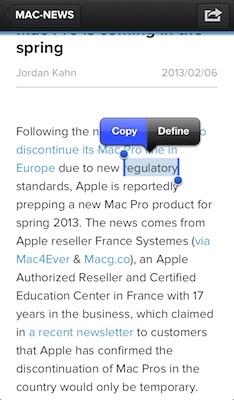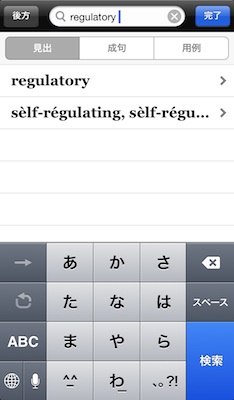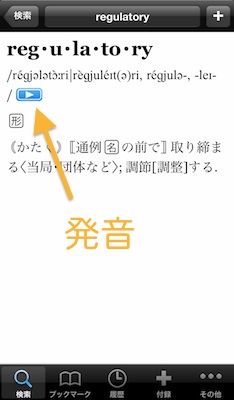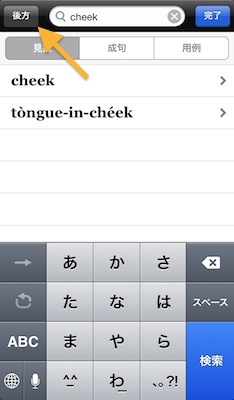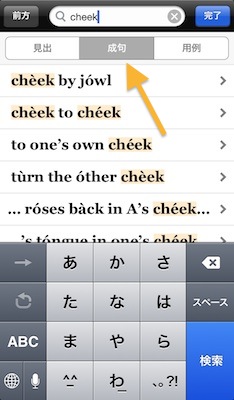iPod touchやiPadで英語のニュース記事を読んでいる時に、知らない英単語に出くわすことがよくあります。意味はiOS標準の辞書ですぐに調べることが出来ますが、耳で発音を確認することができません。どうせ単語を調べるなら耳で発音を聞いてセットで覚えた方が効果的です。そこで、簡単に発音が確認ができるようにiOSの辞書アプリを買いました。
アプリを使わずに発音を確認する方法
今までは、SafariでWeblioというサイトにアクセスして発音を確認していました。
このサイトは、多くの専門辞書の検索結果も表示され、例文が豊富です。また、単語のレベルが表示されるのでとても便利です。レベルの高い単語はきっと使用頻度が低いだろうから別に覚えなくてもいいやという判断もできます。
Macを使っている時は、発音がボタンクリック1つで簡単に確認できるので私のメインの辞書になっています。
しかし、iPod touchやiPadでこのサイトにアクセスすると、発音を聞くのに少し時間がかかるのです。発音ボタン(クイック再生ボタン)を押す度にSafariの新しいタブが作成されて音声データのダウンロードが始まり、ダウンロードが完了したらようやく発音を聞くことが出来ます。
何度か発音と意味を相互に確認するのにタブ切り替えが必要になって手間もかかります。
そこで、クリップボードから検索でき、単語の発音もローカルで確認できる機能をもった「ウィズダム英和・和英辞典 2 – 物書堂」というアプリを買いました。iPod touch/iPhone/iPad共通のユニバーサルアプリです。
便利な機能
「ウィズダム・和英辞典2」を使ってみて、次の機能が便利だと感じました。
- タップで即座に発音確認が可能
- クリップボードから検索
- 後方検索
- ブックマーク同期
タップで即座に発音確認が可能
音声データはローカルデータとして持っているようで、ネットにアクセスしないので、再生ボタンを押すと即座に発音を確認できます。
ネットに音声データがある場合と比べるとかなり速いです。体感でかなり時間が変わります。
クリップボードから検索
英語の文章を読んでいる時に調べたい単語やイデオムをコピーしてこのアプリを起動すると、すぐに検索が始まって検索結果が表示されます。
発音確認までの流れは次のようにとてもスムースです。
1.調べたい単語をコピー
2. ウィズダムに切り替え
3.目的の単語を選択
ウィズダム・和英辞典 2に切り替えた途端に検索が始まって検索結果が表示されます。ペーストする必要がありません!
4. 意味と発音を確認
発音もすぐに確認できるので、耳に残るまで何回も再生させて、スペル・発音・意味のセットで自分の頭に記憶させることが出来ます。
また、標準の辞書検索機能をサポートしていないアプリでもこの手順で同じように使えるので便利です。
後方検索
例えば、冗談を表すのに”〜cheek”という単語があったなと思った時に、cheekで後方検索できます。
“tongue-in-cheek”が検索結果に表示されます。
もちろん、イデオム検索で曖昧検索もできます。
ブックマーク同期
設定画面でブックマーク同期をオンにしておくと、iPod touchでブックマーク登録した単語をiPadでも確認できます。もちろん、逆も可能です。
iPod touch/iPad/iPhoneなど複数のデバイスを使っている人には便利です。
収録されている単語の数
辞書は、ウィズダムなので、Macの辞書アプリと同じです。表示される意味も全く同じです。アプリのカスタマーレビューに「単語数が少なすぎる」というのをいくつか見かけましたが、気になる方は、Macの辞書アプリで事前に確認すると自分に合っているかどうか分かります。
確かに、たまに検索できない単語がありました。
しかし、ニュース記事などの意味をとるには十分だと感じました。